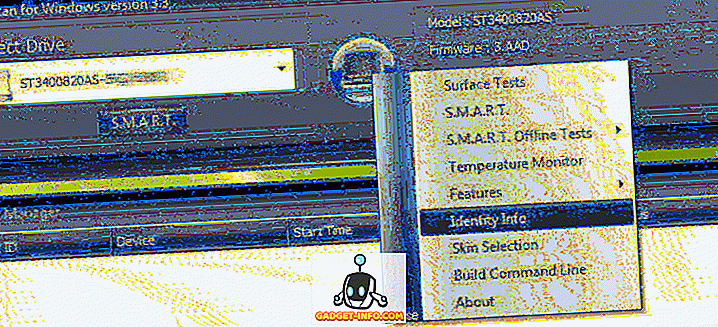私は非常に多くの人々が自分のパスワード状況についていくのに苦労しているのを見てきたので、私はカウントを続けるのをやめました。 彼らはいつも自分のパスワードを忘れていて何度も何度も自分のアカウントをリセットしなければならないか、彼らは自分のアカウントのすべてに同じ一般的なパスワードを使用します。 私は、あなた方一人一人がそのような人を少なくとも一人知っていることを確信しています、そしてその人はあなたであるかもしれません。 あなたがそうであれば、今こそあなたの手に問題を取り入れ、できるだけあなたのオンライン存在を守るべき時です。 あなたがそれをするのを助けることができるたくさんのパスワードマネージャがあります。 パスワードを管理する作業を簡単にするだけでなく、ランダムで強力なパスワードを自動生成して、アカウントをより安全にします。 私達はそれらの中で最も良いものをテストしてランク付けし、そして2018年のリストを更新しました。それで、 あなたが2018年にあなたが得ることができる10の最も良いパスワードマネージャは以下の通りです:
優れたパスワードマネージャの資質
実際のリストに入る前に、パスワードマネージャを選ぶときに実際に何を探すべきかを少し理解してください。 考慮すべき最初の事は作り付けのセキュリティ機能です。 今日、ほとんどすべてのパスワードマネージャには標準のAES-256暗号化が付属しているので、そうでない人は避けてください。 セキュリティをさらに強化したい場合は、 2要素認証も提供しているものを探してください 。 使いやすさはセキュリティ自体と同じくらい重要です。 最高のものは、パスワードの自動入力と自動取得、クロスプラットフォームアプリケーション、すべての主要ブラウザ用のプラグイン、デバイス間の同期、およびデータのインポートとエクスポートの機能を提供します。
その他の重要な機能には、 安全なパスワード生成、ワンクリックでのパスワード変更の自動化、および脆弱なパスワードと重複するパスワードへのフラグ付けなどがあります 。 要件に応じて、以下の機能も考慮する必要があります。 たとえば、私にとって重要なことの1つは、Webフォームを自動入力する機能です。 オンラインフォームへの記入にはかなりの時間がかかります。そのため、自分のすべての詳細をパスワードマネージャに保存し、クリックするだけでフォームに記入します。 もう一つのそのような特徴はオンライン購入を円滑かつ安全にするためにクレジットカード/デビットカードの詳細を保存する能力です。 使用パターンによっては、これらの機能の中には他の機能よりも重要なものがあります。 そのため、リストの最初のものだけを選択するのではなく、要件の基準に合うものを選択してください。
2018年のTh最高のパスワードマネージャ(無料および有料)
1.ラストパス
LastPassは2015年6月にセキュリティ侵害を受け、マスターパスワードを復号化することはできませんでしたが(LastPassの従業員でさえ不可能)、ハッカーはパスワードのヒントを抽出することができました。 この事件はLastPassのイメージをひどく傷つけたが、私はそれがまだそこで利用可能な最高のパスワードマネージャのうちの1つであると主張するだろう。 LastPassの事件について私が気に入ったのは、会社が状況全体を処理する方法でした。 彼らはすぐに全責任を負い、すべてのユーザーに通知しました。盗まれた重要な情報はありませんでしたが、サービスはアップグレードされました。

LastPassの新しいバージョンはこれまでになく優れています。 暗号化がアップグレードされ、 PBKDF2 SHA-256と塩味のハッシュによるAES-256ビット暗号化を使用するようになりました 。これは、ハッカーがパスワードを知らないとアカウントに侵入できないことを意味します。 UIは滑らかでモダンに見えます。 それは私たちが上で議論したすべての特徴を持っています。 このサービスはすべての主要なオペレーティングシステムをサポートするクロスプラットフォームです。 ブラウザプラグインを使用すると、パスワードを自動的に記録してから、必要に応じて入力することができます。 あなたはあなたのアカウントのために強力なパスワードを自動生成するためにサービスを使うことができて、あなたの既存のものを簡単に置き換えることができます。 このサービスは2要素認証もサポートしています。

その素晴らしい機能セットとは別に、LastPassが私たちの一番の選択である理由がもう一つあります。 それはあなたのお金に最高の価値を提供します。 LastPassは、年間24ドルで 、このような大きな機能セットを備えた最も安価なパスワードマネージャです。 LastPassの無料版は、他のパスワードマネージャよりもさらに有利です。 他のパスワードマネージャは通常、同期機能をペイウォールの背後に置いていますが、LastPassを使用すると、無料バージョンでも、すべてのデバイス間でデータを同期できます 。 LastPassのプレミアムバージョンは、追加機能を必要とする人々のためだけのものです。 その他の機能には、生体認証、1GBの暗号化ファイルストレージ、そしてとりわけ優先技術サポートが含まれます。 あなたがこれらの機能を必要としないならば、あなたは無料で最高のパスワードマネージャのうちの1つを得るでしょう。
インストール: Mac、Windows、Android、iOS(無料、月額2ドル)
2.ダッシュレーン
私は昨年かそこら以来Dashlaneを使い始めました、そして、私は完全にサービスに恋をしました。 それは私が必要とするすべてを持っています、そしてそれは私がどんなパスワードマネージャでも見た中で最も素晴らしいUIの中にそのすべての機能をパッケージ化します。 主な機能には、 AES-256ビット暗号化、2要素認証、自動パスワードキャプチャ、ワンクリックログインとパスワード変更、すべての主要プラットフォームとブラウザのサポート、およびフォームの自動入力が含まれます。 これらの機能をすべてまとめただけでなく、正しく実行します。 たとえば、同期は高速で信頼性が高く、ワンクリックログインは非常に高速です。 ただし、Dashlaneが最も好きな理由は、追加の機能セットのためです。 内蔵のセキュリティダッシュボードには 、すべてのアカウントの全体的なセキュリティが表示されます。 また、パスワードが弱いアカウントも表示され、それらを変更できます。 。

このサービスでは、クレジットカード情報を保存して、オンラインでの購入を簡単にすることもできます。 私が購入をする必要があるとき、私は毎回私のカードを取り出すのが嫌いです。 Dashlaneを使用すると、ワンクリックでクレジットカード情報を入力できます。 Dashlaneについて私が気に入っているもう1つの機能は、IDカードのデジタルコピー (運転免許証、パスポートなど)を安全な保管庫に保管できることです。 そうすれば、たとえ物理的コピーを紛失したとしても、少なくとも私と一緒に彼らのデジタルコピーを持っています。 いつ必要になるかわかりません。 私は先に述べましたが、あなたはあなた自身のユーザー基準に基づいてパスワードマネージャを選ぶべきであると述べました。 Dashlaneは私のものをいっぱいにします、そしてそれが私がLastPassの上にそれを選んだ理由です、たとえそれがより安くてそしてほとんど同じような機能セットを詰め込んでも。

インストール: Mac、Windows、Android、iOS(無料、月額$ 3.33)
3. 1パスワード
しばらくの間、1Passwordは私のお気に入りのパスワードマネージャでした。 それはすべての機能を持っていて、本当に美しく見えて、そしてほとんどいつもいつも間違いなく働いていました。 しかし、時代は変わり、もはやそれはありません。 誤解しないでください、それでもまだ最高のUIを持っています、そして私はそのミニマルなデザインが大好きです。 機能セットはまだあります、そしてそれは私が私の意見で最高のものです、それは私が私のパスワードだけではなく大量の情報を保存することを可能にします。 メニューバーのアイコンがあり、自分のデータにすばやくアクセスできます。 このサービスは、iPhoneおよびMac上のtouchID認証もサポートしています。 それで、あなたは考えているかもしれません、なぜそれが私の好きなサービスを使わないのか。

1Passwordが何年にもわたって減少してきたわけではありません。競合他社が良くなって、低価格でサービスを提供しているということです。 このサービスで最初に欠けていた機能は2要素認証です。 重要なパスワードとデータをすべて保持しているサービスでは、2要素認証を使用する必要があります。 あなたが2要素認証を気にしないのであれば、1Passwordは大いに役立ちます。 このサービスは、ここではサードパーティ製のアプリケーションではなくネイティブアプリケーションのように感じられるため、アップルのエコシステムにいる人には特にお勧めです。 価格設定に問題がなく(無料サービスは提供していません)、2要素認証についてあまり気にしないのであれば、1Passwordは私達のリストのトップの言及でさえ勝てるものではありません。

インストール: Mac、Windows、Android、iOS(無料、月額2.99ドルから月額4.99ドル)
4.スティッキーパスワード
Sticky Passwordはあまり知られていないパスワードマネージャの1つですが、それは良いものです。 それはすべての正しいチェックボックスに当たって、そしてまた手ごろな価格です。 バイオメトリック(指紋)認証のサポートとともに 、軍用グレードのAES-256ビット暗号化を利用できます。 マスターパスワードは、会社の従業員でも復号化できないように暗号化されています。 あなたが最初にサービスにサインアップするとき、彼らはあなたがあなたがあなたのマスターパスワードを失ったならばあなたのアカウントを回復する方法がないことを明白にあなたに伝えます。

しかし、Sticky Passwordの最も優れた機能は、パスワードをクラウドに保存せずにデバイス間でパスワードを同期できることです 。 StickyはローカルのWiFi同期を利用することでそれを実現しています。 あなたが信頼しているネットワーク(あなたの自宅のWiFiなど)がある場合 、StickyはローカルWANネットワークを使ってあなたのデバイス間であなたのパスワードを同期させます 。 暗号化されているにもかかわらず、クラウドサービスを信頼していない人にはこれが最適です。 もちろん、データをクラウドと同期させることもできます。 このアプリはMac、Windows、Android、そしてiPhoneで利用できるので、ほとんどすべてのデバイスがここでカバーされています。

しかし、すべてがここで良いわけではありません。 私はUIやアプリの色の選択のファンではありません 。 ただ古く感じます。 また、クレジットカードやデビットカードを追加する機能など、私が気に入っている機能がいくつか欠けています。 それとは別に、それはセキュリティに重点を置いた強力なサービスです。 ローカルWiFi同期機能は、このサービスの最も優れた資産の1つであり、私はそのためのプレミアム版を購入することにします。 サブスクリプションモデルを選択することも、一回限りの一生払いでサービスを購入することもできます。
インストール: Mac、Windows、Android、iOS(無料、年間29.99ドル、生涯149.99ドル)
5. KeePass 2、KeePass X、KeePass XC
多くの人々は独自のソフトウェアの使用を好まず、パスワードマネージャのような安全なサービスを使用することになるとオープンソースソフトウェアのみを使用します。 オープンソースソフトウェアには、プロプライエタリソフトウェアに比べていくつかの利点があります。 まず、 オープンソースソフトウェアはほとんど無料です。 第二に、コードは誰でも検査できるように公開されているので、あなたはあなたがどの種類のサービスを選択しているか知っています。 最後に、多くの人がコードを見ているので、バグを見つけてパッチを当てることはすぐにできます。 ただし、オープンソースソフトウェアにも欠点があります。 第一に、それらのほとんどは醜く見え、ナビゲートするのが非常に難しいです。 第二に、通常のユーザー(たとえば私)はコーディングについてのことを知らないので、ソフトウェアのオープンな性質は私たちには意味がありません。

しかし、あなたがオープンソースソフトウェアのみを使用しているユーザーのカテゴリーに入るならば。 KeePass 2は、最も有名なパスワード管理ツールです。 予想されたUIは悪く、ローカルのパスワードマネージャとしてしか使用できませんが( モバイルアプリや同期機能はありません )、その主な焦点はセキュリティにあり、それはかなりうまくいきます。 それはあなたのパスワードをクラウドに保存しないので、誰かがあなたの金庫にハッキングする可能性は全くありません。 KeePass XとKeePass XCは、どちらもKeePass 2で使用されているのと同じコード上に構築されています。唯一の違いは、それらが提供するプラットフォームにあります。 KeePass 2はWindows用、KeePass XはLinux用です。 KeePass XCは、 Mac、Windows、およびLinuxを含む3つのプラットフォームすべてに対応しています。 それらのすべては永遠に自由に使用できます。 あなたが素晴らしい無料のパスワードマネージャを探しているのであれば、KeePassパスワードマネージャは確かにあなたのための素晴らしい選択肢です。
インストール: Windows用のKeePass 2。 Linux用のKeePass X。 Windows MacおよびLinux用のKeePass XC(無料)
6.ロボフォーム
現在のバージョンのロボフォームは非常に優れたパスワードマネージャになりました。 それはPBKDF2 SHA256とAES-256ビット暗号化を持っています 、それは基本的にそれがかなり安全であることを意味します。 このサービスは、macOS、Windows、iOS、Android、Linux、Chrome OSを含むすべての主要プラットフォームをサポートしています。 あなたのログイン情報をキャプチャするのは本当に得意です。 すべてのパスワードは、独自の安全なクラウドサービスを使用してデバイス間で同期されます。 ロボフォームがリストの他のどのサービスよりも優れて実行する機能の1つは、 オンラインフォームを埋めることです 。 サービスがどのようにこれを行うのかはわかりませんが、フォームの長さに関係なくすべてのフィールドに入力できます。

インストール: Android、iOS、Mac、Windows、Linux、Chrome OS(無料、年間$ 19.99)
7. LogmeOnce
LastPass Premiumがバイオメトリック認証を使用できるようにすることで真にパスワードなしでアクセスできるようになるのと同じように、LogmeOnceも、やや異なる方法でそれを行います。 LastPassのパスワード不要のログ記録機能を利用するには、生体認証をサポートするデバイスが必要ですが、LogmeOnceを使用すれば、どのデバイスでも実行できます。 それはどれぐらいクールですか? 基本的に、このサービスは非常に革新的な方法で2要素認証を利用しています。 デスクトップにログインしようとすると、 LogmeOnceはWebカメラを使って写真をランダムにクリックして画面に表示し、モバイルデバイスに送信します。 モバイルデバイスで認証されると、それが実際に同じ写真であることが自動的にログインされます。それ以外に、このサービスでは指紋認証を使用してログインすることもできます。

このアプリは基本的にマスターパスワードさえ覚える手間を省きます。 もう一つのユニークな機能はマグショットと呼ばれています。 これで、アプリは基本的にあなたのボールトにログインしている誰かの写真を撮り、あなたのためにそれを保存します。 それはまたあなたが離れてあなたの装置を拭くことを可能にする盗難防止機能を内蔵しています 。 これらのユニークな機能を除けば、LogmeOnceは他のすべてのものも正しく利用できます。 SALTおよびHASHアルゴリズムを使用した軍用グレードのAES-256暗号化を使用して、ユーザーIDとパスワードの両方を暗号化します 。 これは、macOS、Windows、Linux、iOS、およびAndroidを含むすべての主要プラットフォームをサポートしています。 ただし、iOSとAndroid用のネイティブアプリしかありません。 デスクトッププラットフォームでは、ブラウザプラグインとして厳密に機能します。 このアプリは、ペイウォールの背後で制限されているいくつかの機能とともに自由に使用できます。

インストール: Web、Android、iOS(無料、月額1ドルから3.25ドル)
8.南京錠
あなたがオープンソースソフトウェアに付随する安全性と自由を愛するけれども、同時に所有者のものの利便性と滑らかなUIを望むならば、あなたの夢は予想より早く実現するかもしれません。 南京錠はオープンソースソフトウェアで、使いやすく、また見栄えもいいです。 Mac OS、Windows、Android、iOSを含むすべてのプラットフォーム用のアプリがあり、Linux版も近日中にリリースされる予定です。 ここにあなたのログイン情報を追加するためのさまざまな方法があります。 インポートするか、手動で追加するか、プラグインを使用してブラウザからキャプチャさせることができます 。

しかし、それがそれが長所であるところです。 それ以外は何もしません。 フォームの自動入力、クレジットカードを保管する場所、セキュリティで保護されたメモさえありません 。 そしてプロバージョンを求めている価格を考えると、機能の欠如は飲み込むのがかなり難しいです。 それでも、そのアップデートの前の実績を見て、私は開発者がすぐにこれらの機能を追加することを願っています。 あなたがオープンソースソフトウェアを愛しているならば、これをレーダーに置いておいてください。
インストール: Mac、Windows、Android、iOS(無料、月額$ 3.99)
9.真の鍵
True Keyは、Intelセキュリティチームによって起動および管理されているパスワードマネージャです。 それは、 AES-256ビット暗号化、パスワードの自動取得と自動入力、そしてとりわけあなたのクレジットカードを安全にするための仮想財布のようなすべての通常の機能を持っています。 True Keyを使用すると、ボールトにログインする方法が複数あります。 あなたはあなたのボールトに入るためにあなたのマスターパスワード、指紋認証、信頼できるデバイス、そしてあなたの顔を使うことができます。 真の鍵も何の問題もなくほぼ常に動作します。


インストール: Web、Android、iOS(無料、$ 19.99 /年)
10.ビットワーデン
Bitwardenはリストの中で最も新しいプレーヤーのうちの1人です、そしてそれは将来を見据えておくための良いプレーヤーのうちの1人です。 南京錠のように、Bitwardenはオープンソースソフトウェアプラットフォームのセキュリティと独自のもののUIを組み合わせることによって両方の長所をもたらすことを試みています。 このサービスにはオープンコードベースがあり、誰でも利用できます。 それはまたデスクトップのためのすべての主要なブラウザのためのブラウザプラグインと共にiOSとAndroidのためのネイティブアプリとのクロスプラットフォームで利用可能です。 つまり、デスクトップ用のネイティブアプリケーションはなく、すべてのデータを取得するにはブラウザプラグインを使用する必要があります。

現在の形では、特にこのソフトウェアを推奨する準備はできていないと思います。特に、年間10ドルかかる場合は特にそうです。 しかし、それでも、オープンソースソフトウェアを愛する人々のために、そしてサービスがそのデスクトップアプリケーションを立ち上げそしてクレジットカード管理やオンラインフォーム記入のような追加機能を含むならば、これは将来良い選択になるかもしれない。 将来のためにあなたのレーダーにこれを保管してください。
インストール: Web、Android、iOS(無料、年間10ドル)
2018年の最高のパスワードマネージャでパスワードを忘れないでください
今日、あなたがそれらを安全に保ちたいのであれば、あなたのすべてのアカウントのために強くて異なるパスワードを保つことが必要です。 特にランダムな数字の列、特殊文字、アルファベットを使用してパスワードを作成している場合は、パスワードをすべて覚えておくことは人間的に不可能です。 パスワード管理者が私たちの助けを借りてくるのです。 私はこのリストがあなたにとってどれが一番良いのかを決めるのに役立ったことを願っています。 下のコメント欄にあなたの選択を落としてください、そしてあなたが我々がリストにあるに値した良いパスワードマネージャを除外したと思うかどうか私たちに知らせてください。